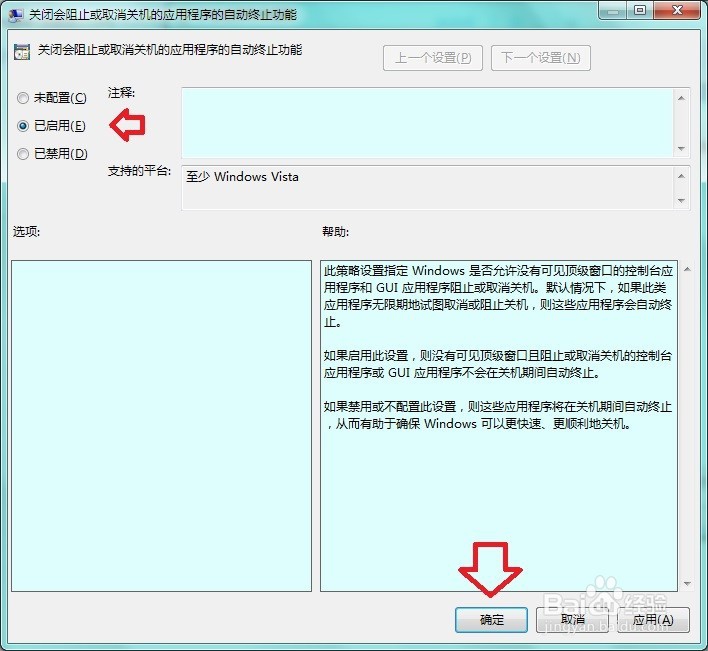1、开始→运行(或者按Windows+R组合键调出运行窗口)。
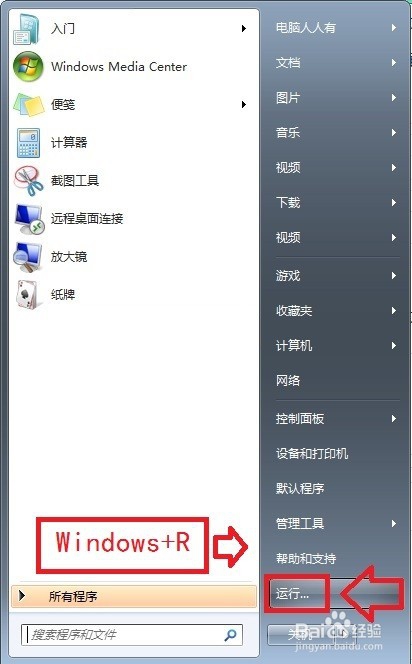
2、运行→输入: gpedit.msc 按回车键,打开组策略编辑器。
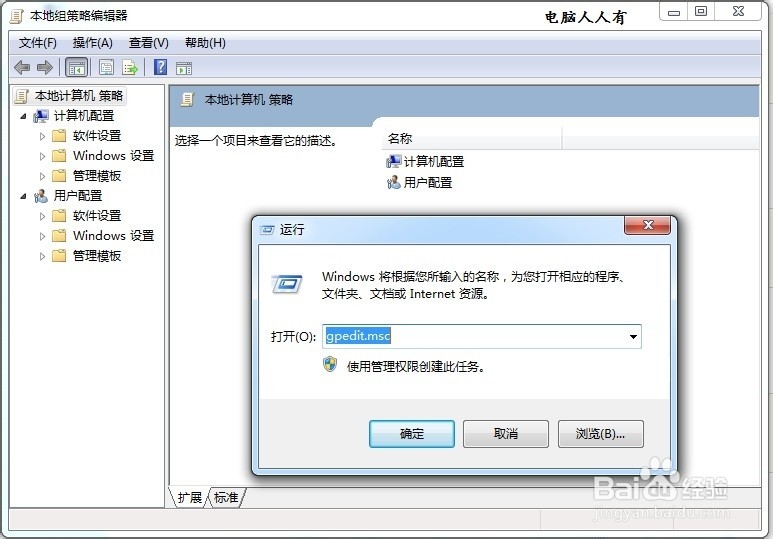
3、计算机配置→管理模板
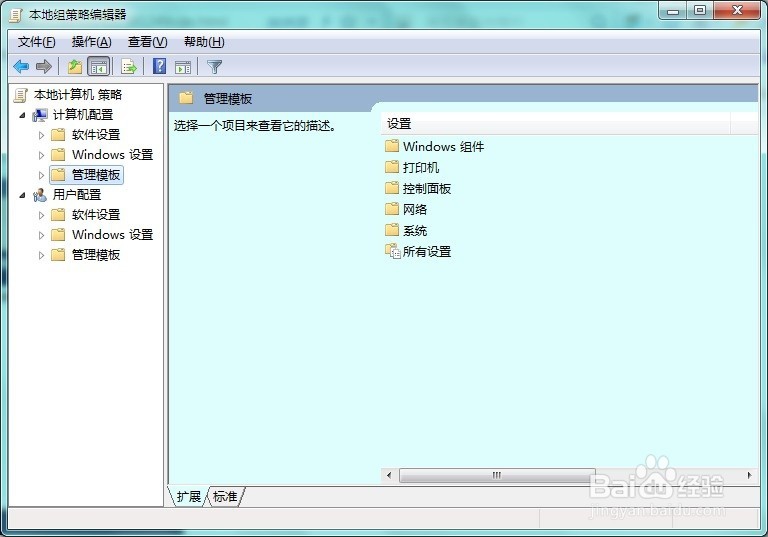
4、管理模板→系统→再点开右边的关机选项
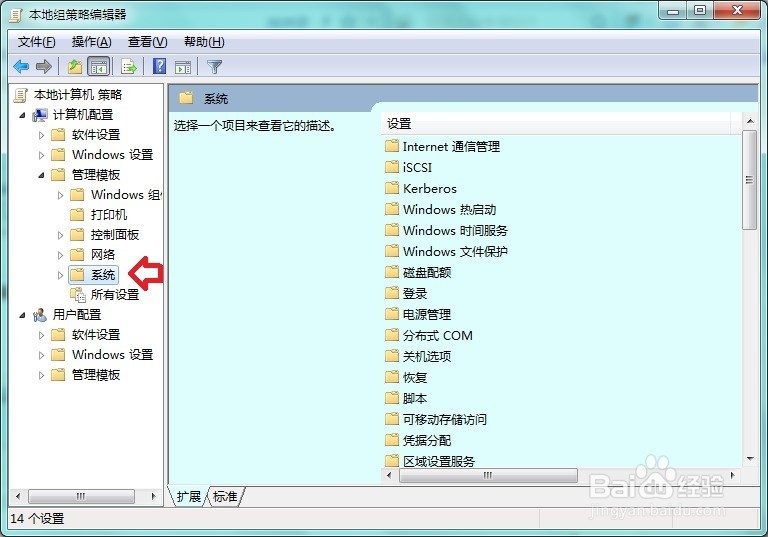
5、双击 关闭会阻止或取消关机的应用程序的自动终止功能 策略设置。
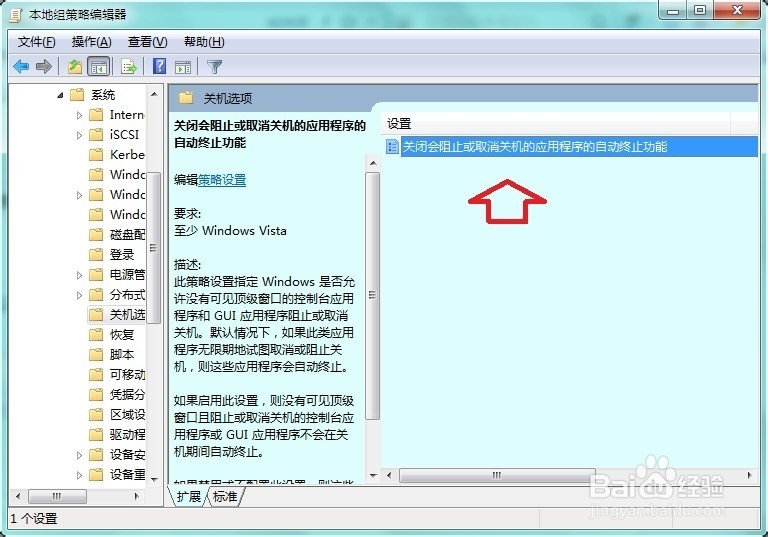
6、默认未配置。

7、已启用→确定重启电脑之后,才能生效。
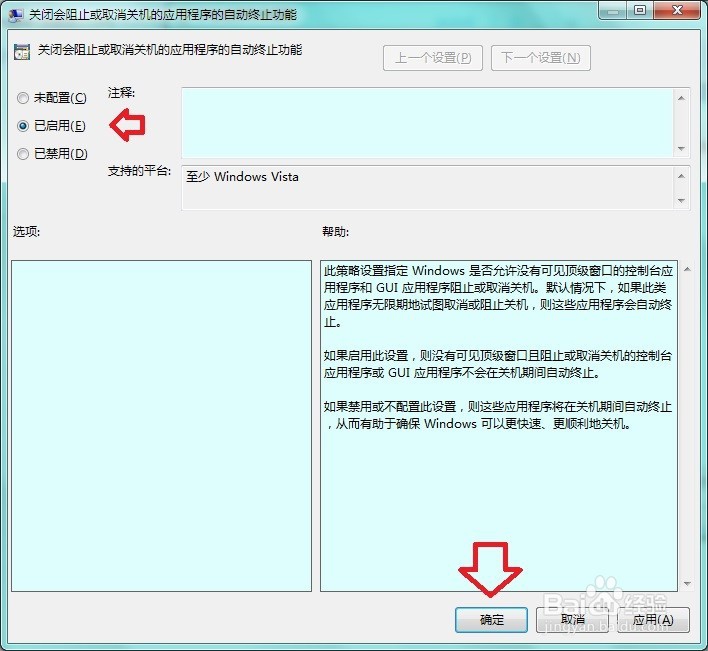
时间:2024-10-23 18:14:25
1、开始→运行(或者按Windows+R组合键调出运行窗口)。
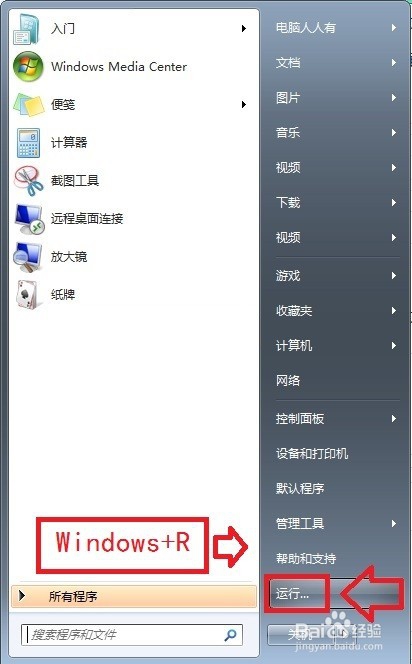
2、运行→输入: gpedit.msc 按回车键,打开组策略编辑器。
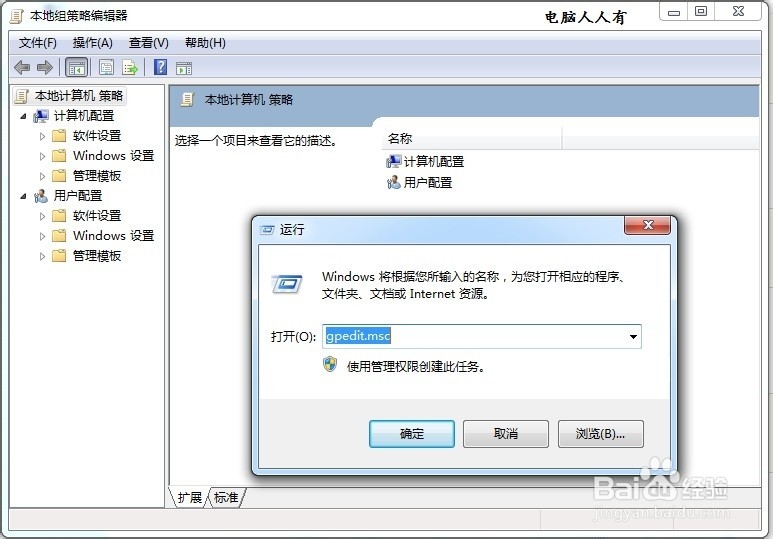
3、计算机配置→管理模板
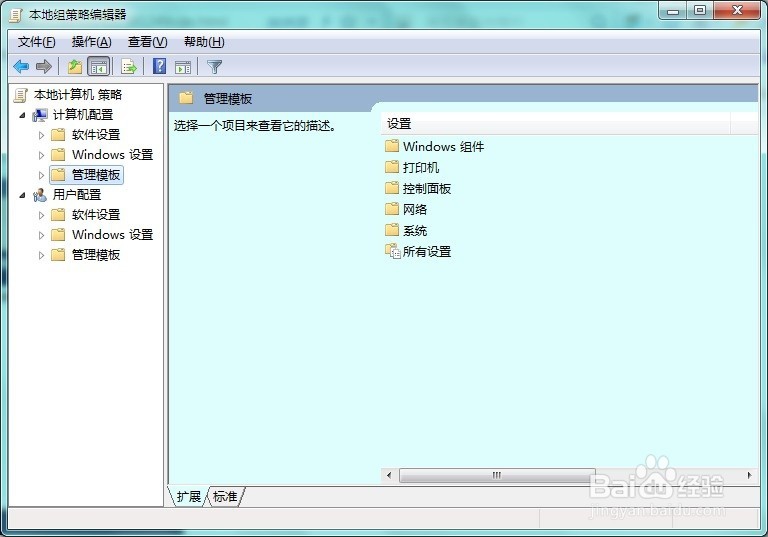
4、管理模板→系统→再点开右边的关机选项
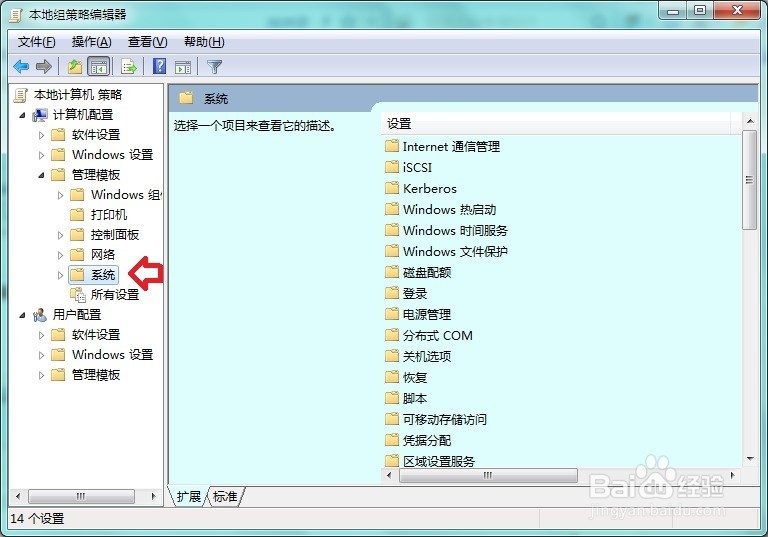
5、双击 关闭会阻止或取消关机的应用程序的自动终止功能 策略设置。
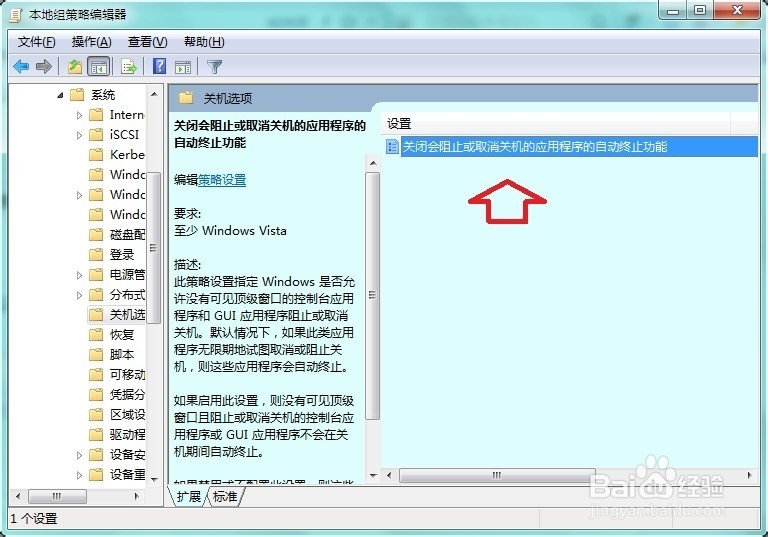
6、默认未配置。

7、已启用→确定重启电脑之后,才能生效。